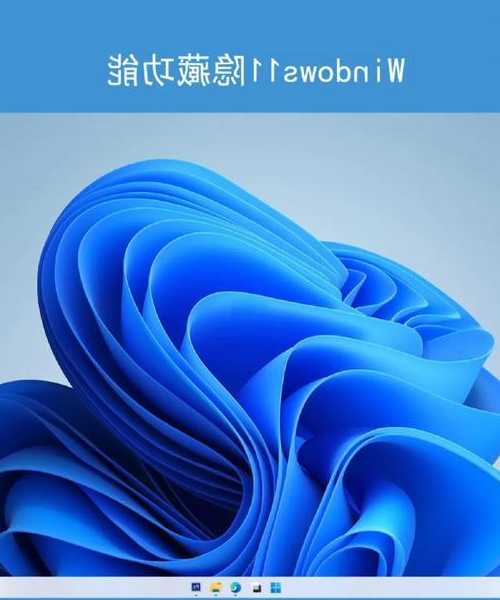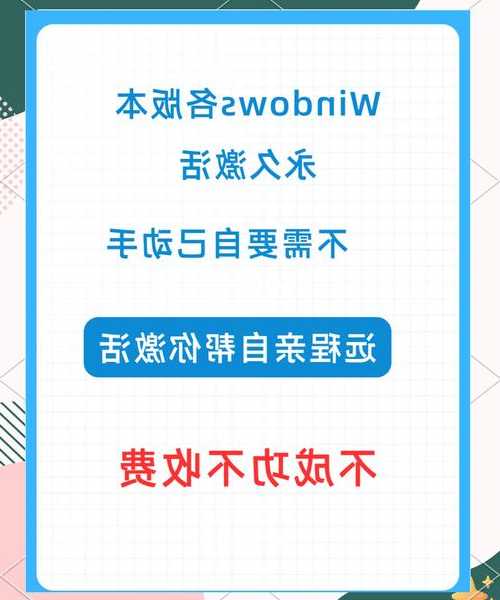```html
别让操作浪费生命!本windows11这8个隐藏技巧你一定要知道!
还在手忙脚乱找窗口?试试这个桌面神器!
你是不是经常这样:文件堆满桌面,多个PPT和PDF混在一块儿,找起来就像大海捞针?开会切换资料时鼠标乱飞,急得冒汗?
让我们聊聊本windows11里被严重低估的利器:虚拟桌面!按
Win + Tab 呼出任务视图,然后看右下角那个
“新建桌面”!简单点一下,奇迹就发生了:
- 桌面1: 专门开Teams/微信会议,聊天窗口不干扰其他工作
- 桌面2: 只放PPT/PDF阅读材料,演讲不翻车
- 桌面3: 打开多个报表和Excel,做数据分析专注不受扰
用
Win + Ctrl + 左/右方向键 瞬间切换,丝滑得让你怀疑以前用的假Windows!
本windows11下优化后的虚拟桌面,切换几乎没有卡顿感,比隔壁Mac的体验更顺手!这就是提升效率的直接手段。
升级版剪贴板让你少开50次窗口
还在频繁ALT+TAB切换窗口复制内容?复制第五条就覆盖第一条?OUT了!
本windows11自带「剪贴板历史」,堪称救星:
- 按 Win + V (不是Ctrl+V!)
- 第一次用会提示启用,点「开启」就好
- 之后复制的文本、图片(部分场景)都会在这里存档!
更绝的是:
- 固定常用内容(如地址、公式),重启电脑也不丢
- 跨设备同步(需登录MS账号),手机上复制的文字电脑直接贴
上周写报告用了10次公司地址全靠它,省下至少15个窗口切换动作,效率直接起飞。
你的开机速度被谁拖垮了?揪出幕后“钉子户”
每次开机要等两分钟,眼睁睁看硬盘灯狂闪?多半是开机自启动塞满了!
一招清理多余启动项:
- Ctrl + Shift + Esc 打开任务管理器
- 切换到「启动应用」页签
- 看「影响」列!标着「高」的软件就是拖慢开机的大户
重点关注这些:
- 品牌预装的硬件助手(用不上就禁用)
- 百度网盘/迅雷等P2P下载工具
- 各大购物平台的“促销助手”(后台偷偷吃资源)
本windows11的任务管理器直接集成启动管理,不用再找第三方工具了!禁用后重启试试,速度快到让你惊喜。
进阶技巧:服务项排查
如果禁用了启动项还是慢,试试“服务核武器”:
- 按 Win + R 输入 services.msc
- 寻找描述奇怪的第三方服务(尤其英文名混杂数字的)
- 右键属性 → 启动类型改为「禁用」
| 工具名称 | 打开方式 | 核心作用 |
|---|
| 任务管理器 | Ctrl+Shift+Esc | 管理启动应用/进程资源占用 |
| 服务管理器 | Win+R 输入 services.msc | 管理系统后台服务项 |
效率暴涨!这些快捷键组合你还没用起来?
知道按Win+E打开文件资源管理器?太基础!
本windows11下这些组合更实用:
- Win + Shift + S: 截取任意形状区域(会议重点/图表标记神器)
- Win + . (句号): 调出表情&符号面板,PPT汇报快速插入emoji🌈
- Win + H: 语音听写(英文内容直接口述,识别率超高)
- Win + V: 前面提过,剪贴板历史神器
- Alt + Space > N: 一键最小化当前窗口(老板突然路过必备😏)
窗口分屏大法拯救小屏幕
外接显示器被拔掉?笔记本也能高效分屏!
步骤:
- 鼠标按住窗口标题栏,拖到屏幕左/右边缘出现透明区域 → 松手
- 再点击其他窗口快速拼屏
- 拖到右上角/左上角实现四宫格!
重点:屏幕边缘悬停时大胆用力!本windows11的分屏识别比Win10更灵敏,不用担心识别框乱跳,操作过程丝滑流畅。
告别骚扰!通知中心精准管理术
右下角弹窗狂刷存在感?游戏广告、新闻推送没完没了?关!
静音模式:
按
Win + A 呼出通知中心 → 点击展开「通知」栏 → 点月亮图标开启「免打扰」。专注时段不被打断。
精准屏蔽某软件弹窗:
- 打开设置 → 系统 → 通知
- 滚动到“来自应用和其他发送者的通知”
- 找到烦人应用(如XX新闻、XX游戏助手)
- 直接关闭开关!世界瞬间清净
本windows11的通知分级管理很人性化,保留微信/邮件这些重要通知,无意义推送直接“枪毙”。
保护隐私!这些设置现在就得查
别以为新电脑默认设置就安全!隐私问题要主动出击:
- 关闭广告ID: 设置 → 隐私和安全性 → 常规 → “关闭”前4项广告追踪开关
- 清除位置记录: 隐私和安全性 → 位置 → 查看位置历史 → 点击清除历史记录
- 禁止后台应用: 隐私和安全性 → 后台应用 → 关闭非必要的App开关(游戏启动器尤其!)
公司电脑交接或转让前,务必执行!保护商业信息比效率更重要。
终极宝藏!文件秒搜不再依赖软件
还在用第三方工具找文件?系统自带搜索已经很强:
- 按 Win + S 打开全局搜索
- 输入 size:>50MB 修改日期:2024-05-27 ..2024-06-27
- 瞬间筛出这段时间创建的大文件!
常用搜索操作符:
- 类型: 种类:=图片 (过滤图片文件)
- 精准名: 名字:”季度报告终稿.xlsx”
- 多条件组合: 大小:>10MB 种类:=视频
给你的本windows11装个“私人工具箱”
看完上面这些,有没有发现
本windows11的潜能远超想象? 很多人花冤枉钱买效率工具,其实系统自带功能已经足够强大。虚拟桌面、剪贴板历史、精准搜索、服务管理这些
本windows11专业版的核心能力,用好就能大幅提升效率。特别是在企业环境办公时,系统自带功能既合规又稳定,避免第三方工具可能引发的兼容性问题。
行动建议:- 新手必学: Win+V剪贴板、Win+Tab虚拟桌面、Win+S搜索
- 性能优化党: 任务管理器启动项+服务项管理
- 多任务战士: 边缘分屏+Alt+Space最小化组合拳
别让工具限制生产力!今天就挑两个功能尝试,
感受本windows11的真正实力吧!有什么疑问评论区见~```